- Toque grátis para iPhone
- Transferir toque de iPhone para iPhone
- Adicionar toque ao iTunes a partir do iPhone
- Toque personalizado no iOS
- Baixar toque do iPhone
- Definir uma música como toque do iPhone
- Alterar toque de alarme do iPhone
- Faça o toque do iPhone
- Aplicativos de toque grátis no iPhone
- Adicionar toque ao iPhone
- Alterar toque no iPhone
- Definir toque no iPhone
- Faça MP3 como toque do iPhone
- Melhor aplicativo de toque para iPhone
- Criar toque do iPhone
Guia útil para toque personalizado no iOS facilmente
 atualizado por Lisa Ou / 20 de julho de 2023 16:30
atualizado por Lisa Ou / 20 de julho de 2023 16:30Olá! Eu tenho um arquivo de áudio que gostaria de definir como toque do meu iPhone, mas ele está armazenado no computador. Eu quero saber como posso transformá-lo em um toque para iPhone, mas nunca fiz isso antes, então não tenho certeza de como. Alguém pode me orientar na criação de um toque personalizado para iOS no meu computador?
Os dispositivos iOS oferecem uma seleção de toques que você pode escolher de acordo com suas preferências. Mas, com o passar do tempo, você pode deixar de ouvi-los, especialmente se já usa o iOS há algum tempo. Portanto, encontrar outros arquivos de áudio M4R fora do seu dispositivo pode ajudar a alterar o toque do iPod Touch, iPhone ou iPad. Mas o problema é: como você personalizará os toques que descobriu e gostou no seu dispositivo iOS?
Não há necessidade de refletir mais sobre isso, pois este post apresenta as estratégias mais eficazes para criar toques personalizados para o seu dispositivo iOS. Ferramentas e métodos de diferentes plataformas foram cuidadosamente testados para reunir as melhores estratégias abaixo. Além disso, instruções detalhadas são apresentadas em todas as partes para ajudá-lo a processá-lo corretamente. Siga em frente com os métodos a seguir para começar a corrigir sua preocupação.


Lista de guias
Parte 1. Toque Personalizado no iOS com o iTunes
Uma das formas oficiais de baixar um toque do iOS é através do iTunes. Se você comprou um no seu Mac, pode sincronizá-lo rapidamente com o seu iPhone, iPod Touch ou iPad com o programa iTunes. E isso é possível por causa de seu recurso de sincronização que pode ser facilmente navegado em sua interface.
No entanto, mostraremos as etapas detalhadas para criar suas músicas favoritas ou arquivos de áudio em um toque com o iTunes no seu computador.
Tenha em mente as instruções gerenciáveis abaixo para baixar o toque do iOS e sincronizar com o iTunes:
Passo 1Instale e abra a versão mais recente do iTunes no seu Mac e clique no botão Loja guia na seção superior uma vez que a interface do programa é visualizada na tela. Encontre o toque que gostaria de escolher quando os arquivos de áudio aparecerem e compre-o. Assim que o arquivo de áudio estiver em sua biblioteca, clique em canções na coluna da esquerda e clique com o botão direito na música.
Passo 2Depois disso, selecione Opções no pop-up e defina os pontos inicial e final do toque e pressione OK. A seguir, clique Envie o > Converter > Criar versão AAC. O arquivo recém-criado será salvo e aparecerá em sua biblioteca.
Passo 3Depois que o toque for salvo, conecte seu dispositivo iOS usando um cabo Lightning ao computador. Em seguida, clique no símbolo de dispositivo móvel na interface superior esquerda para gerenciar o dispositivo. Clique Tones na coluna da esquerda e verifique Sinais de Sincronização no topo. A partir daí, você pode escolher todos ou apenas os toques selecionados e clicar Aplicar para sincronizá-los/transferi-los para o dispositivo.
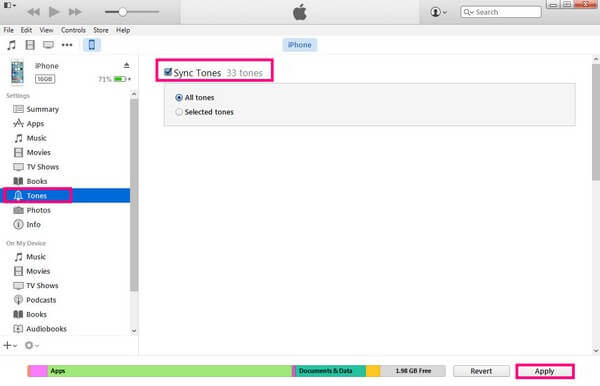
Com o FoneTrans para iOS, você desfrutará da liberdade de transferir seus dados do iPhone para o computador. Você pode não só transferir mensagens de texto do iPhone para o computador, mas também fotos, vídeos e contatos podem ser movidos para o PC facilmente.
- Transfira fotos, vídeos, contatos, WhatsApp e mais dados com facilidade.
- Visualize os dados antes de transferir.
- iPhone, iPad e iPod touch estão disponíveis.
Parte 2. Toque personalizado no iOS com GarageBand
GarageBand é uma estação de trabalho de música desenvolvida pela Apple. Com este programa, os usuários de macOS, iPadOS e iOS podem personalizar seus toques usando seus vários recursos. Além disso, possui outras funções de música que permitem que você trabalhe em sua música ou melhore o toque que você criar. Se você criou um toque com o GarageBand, deixe-nos ajudá-lo a transferi-lo imediatamente para o seu iPhone.
Leve a sério as instruções fáceis de usar abaixo para operar o criador de toque do iOS, GarageBand, e transfira o toque para o seu dispositivo iOS:
Passo 1Embora o GarageBand seja um serviço da Apple, ele não vem pré-instalado no dispositivo, então instale o programa primeiro e execute-o no seu Mac. Após, clique no "+" e selecione o toque que deseja personalizar, levando ao local de trabalho do programa. Defina a duração do toque clicando no mais ícone à direita, e você também pode explorar suas outras funções antes de salvar.
Passo 2Depois que o toque for criado, clique na guia Compartilhar no canto superior esquerdo do GarageBand interface e, em seguida, escolha Projeto para GarageBand para iOS. Quando uma janela aparecer no seu dispositivo iOS, salve o toque na conta do iCloud Drive que você usa.
Passo 3Abra o aplicativo GarageBand no seu iPhone e toque na guia Procurar na parte inferior da tela. A partir daí, selecione iCloud unidade, localize e selecione o toque que você salvou recentemente. Uma vez exibido, clique na seta para baixo e toque em Minhas músicas. Por fim, mantenha pressionada a música e toque em Partilhar > toque.
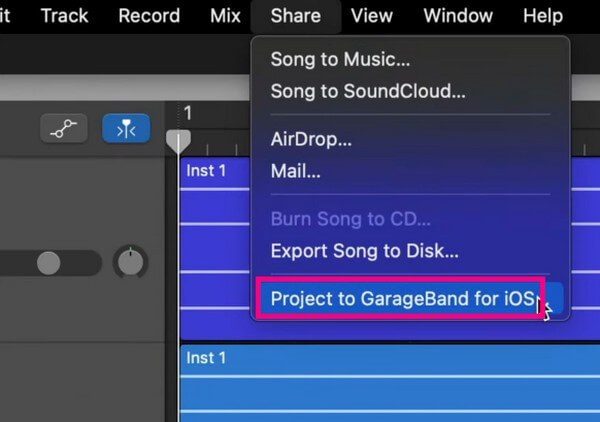
Parte 3. Toque Personalizado no iOS com FoneTrans para iOS
Por outro lado, você pode personalizar o toque e transferi-lo para o seu dispositivo iOS com FoneTrans para iOS. Esta ferramenta pode ajudar muito, especialmente se você personalizar vários toques. Ele pode movê-los e seus outros dados entre computadores, iPad, iPhone, iPod Touch e biblioteca do iTunes. Além disso, a navegação neste programa resulta em um processo rápido devido à sua interface direta. E além de ser mais conveniente que outras ferramentas, FoneTrans para iOS oferece recursos adicionais que você descobrirá assim que o instalar em seu computador.
Com o FoneTrans para iOS, você desfrutará da liberdade de transferir seus dados do iPhone para o computador. Você pode não só transferir mensagens de texto do iPhone para o computador, mas também fotos, vídeos e contatos podem ser movidos para o PC facilmente.
- Transfira fotos, vídeos, contatos, WhatsApp e mais dados com facilidade.
- Visualize os dados antes de transferir.
- iPhone, iPad e iPod touch estão disponíveis.
Considere o processo sem problemas abaixo como um exemplo de criação e transferência de um toque personalizado do iOS para o seu dispositivo com FoneTrans para iOS:
Passo 1Salve o arquivo do instalador do FoneTrans para iOS pressionando o botão Download grátis guia na parte inferior esquerda de seu site. Em seguida, abra o arquivo e permita as alterações que ele fará em seu dispositivo para iniciar a instalação. Você pode personalizar seu idioma e destino antecipadamente e, quando o processo terminar, execute a ferramenta de transferência em seu computador.
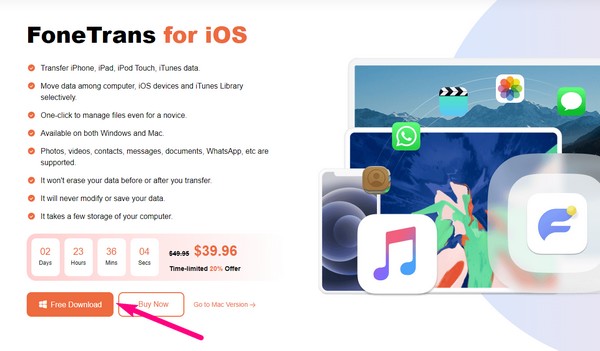
Passo 2Clique Caixa de ferramentas > ringtone Maker > Adicionar arquivo de (PC ou dispositivo). Em seguida, selecione o áudio que deseja personalizar para visualizá-lo na interface. A partir daí, opere as opções para deixar o toque como você deseja. Em seguida, conecte seu iPhone ao programa com um cabo. Em seguida, clique no Salvar no PC guia e escolha uma pasta do seu iPhone como destino do arquivo.
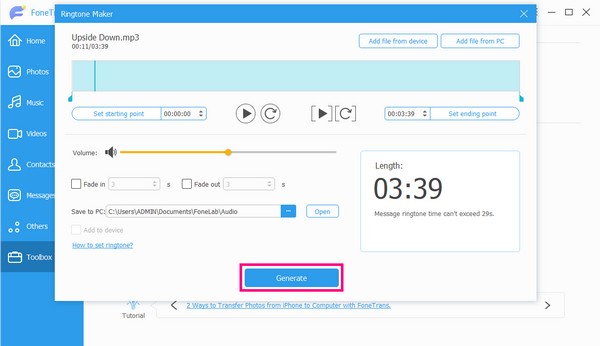
Passo 3Uma vez feito, clique no Adicionar ao dispositivo caixa e pressione Gerar para criar o toque. Ele será salvo automaticamente na pasta escolhida do seu iPhone. O procedimento geralmente dura apenas alguns minutos e você pode finalmente tocar Configurações > Sons e Haptics > toque no seu dispositivo e selecione a música para definir como toque.
Com o FoneTrans para iOS, você desfrutará da liberdade de transferir seus dados do iPhone para o computador. Você pode não só transferir mensagens de texto do iPhone para o computador, mas também fotos, vídeos e contatos podem ser movidos para o PC facilmente.
- Transfira fotos, vídeos, contatos, WhatsApp e mais dados com facilidade.
- Visualize os dados antes de transferir.
- iPhone, iPad e iPod touch estão disponíveis.
Parte 4. Perguntas frequentes sobre toques personalizados no iOS
Posso usar meu arquivo de música como toque no meu iPhone?
Sim você pode. Mas observe que seu arquivo de música deve estar no formato de toque do iOS e sua duração deve ser de no máximo 40 segundos. Caso contrário, encontre um conversor de formato ou ferramentas neste artigo para converter seu arquivo em formato MP4 e reduzi-lo para 40 segundos ou menos.
Por que meu toque do iOS 11 não está funcionando?
Pode haver um problema com suas configurações de toque. Talvez o volume não esteja definido corretamente, então você não consegue ouvir o toque sempre que alguém liga. Para verificar se há um problema, visite seu dispositivo Configurações > Sons e Haptics > toque e gerenciar as opções.
Como faço para definir um toque personalizado no meu iPhone?
Quando você tiver transferido com sucesso seu toque personalizado no iPhone, prossiga para o Configurações aplicativo. Depois, toque em Sons e Haptics > toque. Selecione o que você prefere definir como toque na lista. Você pode usar ferramentas como FoneTrans para iOS para o processo de transferência.
Posso definir um toque do Spotify no meu iPhone?
Infelizmente é impossível criar, mais ainda, configurar um áudio do Spotify no seu iPhone. Mas se você tiver sorte, poderá encontrar uma ferramenta de terceiros na Web para ajudá-lo com sua preocupação.
Os toques no iTunes são gratuitos?
Infelizmente, a maioria, se não todos, os toques não são gratuitos no iTunes. Se você encontrar um toque de que goste na iTunes Store, deverá pagar por ele automaticamente.
Obrigado por participar de nossa discussão sobre como criar e transferir toques personalizados em dispositivos iOS. Se você precisar de mais soluções em relação aos seus dispositivos móveis ou computadores, navegue no FoneTrans para iOS .
Com o FoneTrans para iOS, você desfrutará da liberdade de transferir seus dados do iPhone para o computador. Você pode não só transferir mensagens de texto do iPhone para o computador, mas também fotos, vídeos e contatos podem ser movidos para o PC facilmente.
- Transfira fotos, vídeos, contatos, WhatsApp e mais dados com facilidade.
- Visualize os dados antes de transferir.
- iPhone, iPad e iPod touch estão disponíveis.
